Comunicador dinámico AsTeRICS Grid
13 – Acciones – Acción de Youtube
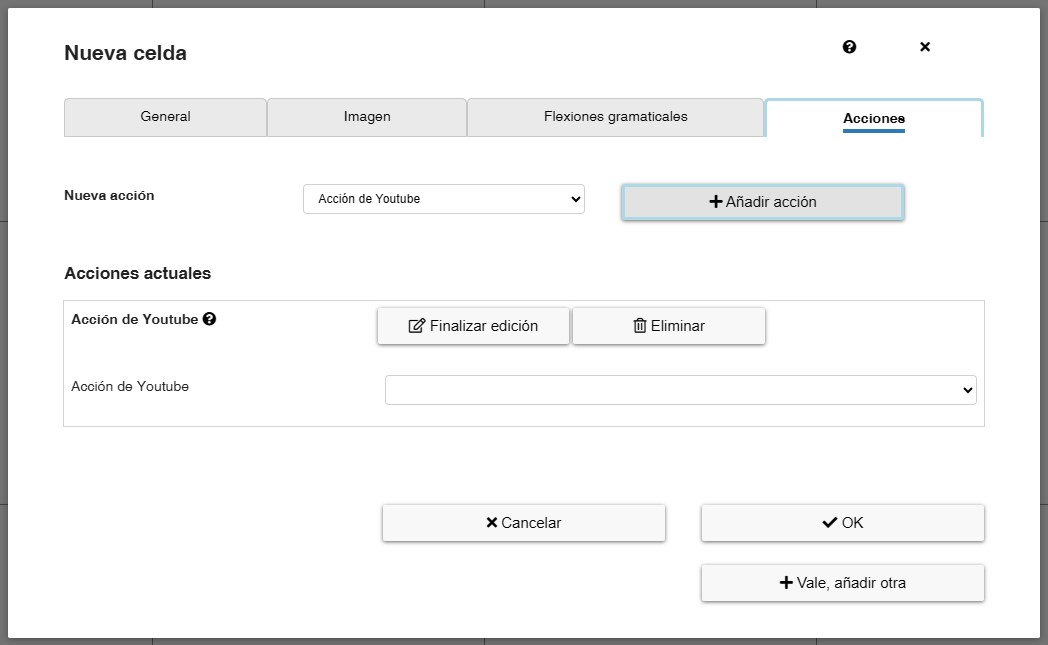
La Acción de Youtube permite enlazar vídeos desde esta página web en nuestro comunicador y poderlos visualizar sin salir del mismo. Además, podemos asignar a las celdas diferentes funciones de control para la visualización de los vídeos.
A continuación, os mostramos un ejemplo de tablero en el que se han seleccionado varios vídeos y las funciones de control más básicas para poder visualizarlos.
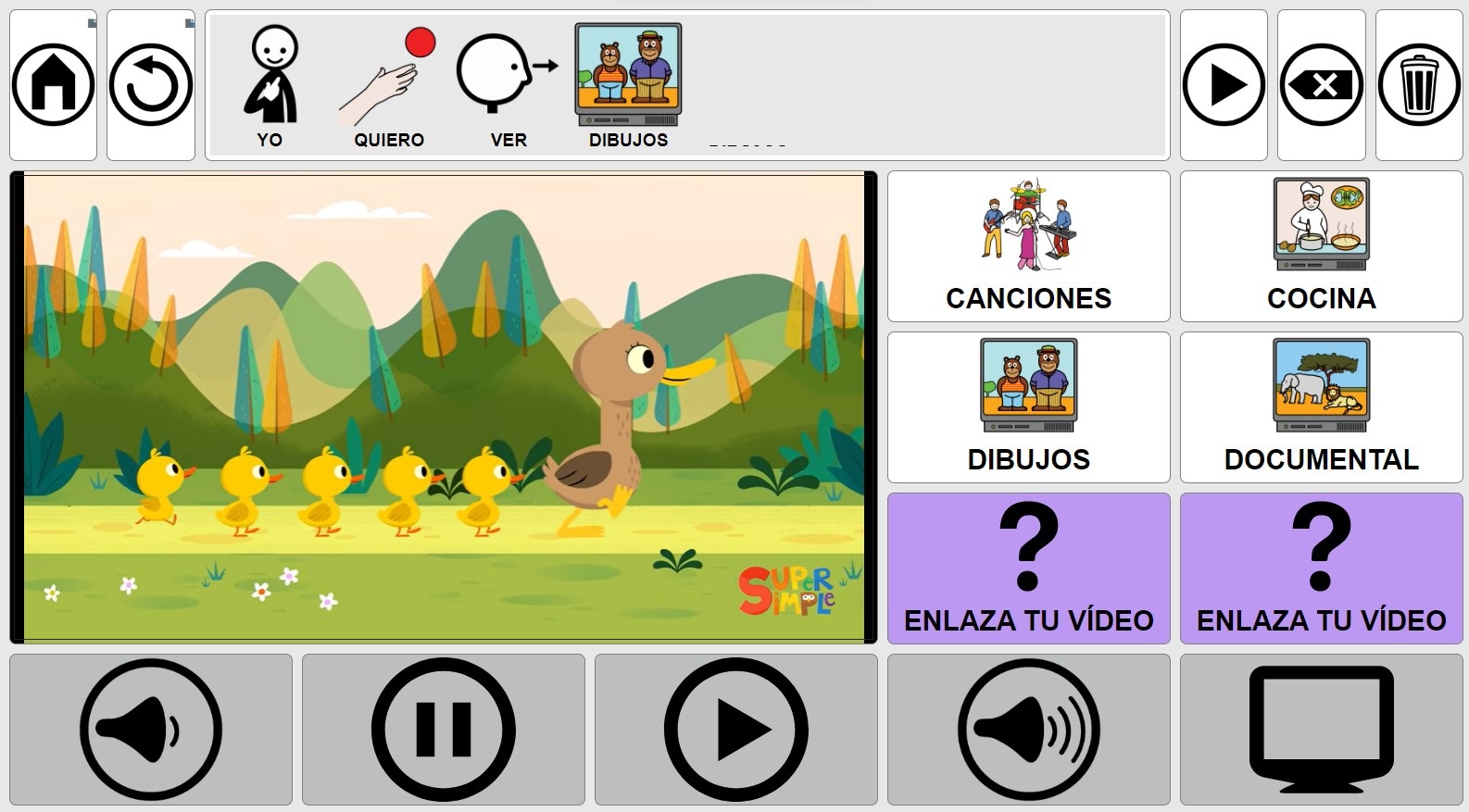
Para crear un tablero de este tipo, editamos las celdas y vamos asignándoles distintas funciones que aparecen en el submenú Acción de Youtube,
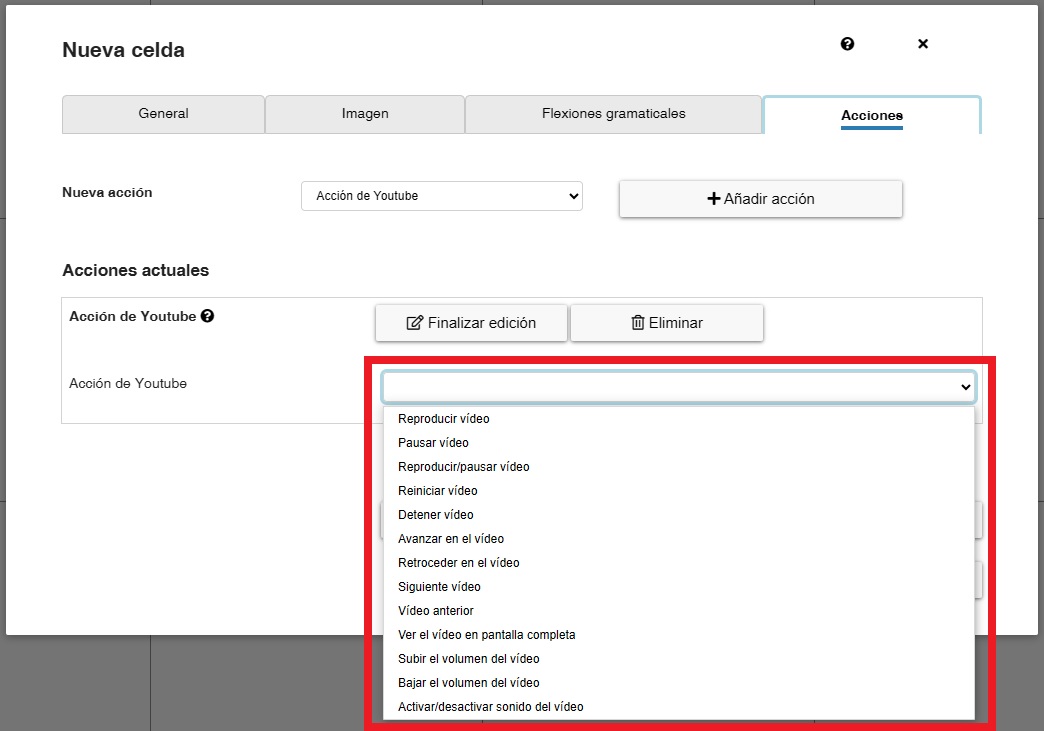
Tal como se ve en la captura, se pueden asignar diferentes funciones a las celdas de Acción de Youtube:
- Reproducir vídeo.
- Pausar vídeo.
- Reproducir / Pausar vídeo.
- Reiniciar vídeo.
- Detener vídeo.
- Avanzar en el vídeo.
- Retroceder en el vídeo.
- Siguiente vídeo.
- Vídeo anterior.
- Ver el vídeo en pantalla completa.
- Subir el volumen del vídeo.
- Bajar el volumen del vídeo.
- Activar / Desactivar sonido del vídeo.
Para crear un tablero de este tipo, debemos Editar una celda y pulsando sobre el botón derecho del ratón sobre ella, elegir Nuevo reproductor de Youtube en el submenú Nuevo.
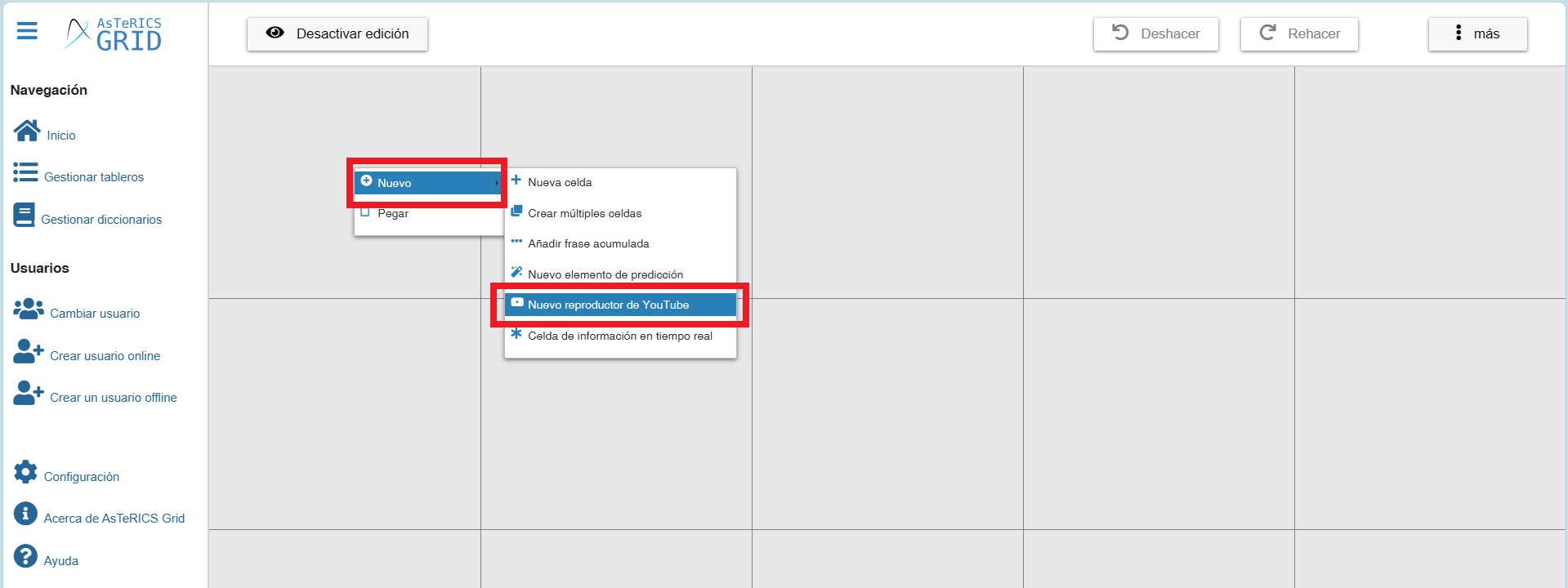
A continuación aparece una celda en el tablero que se convierte en el Nuevo reproductor de Youtube. Estirando la celda desde la parte inferior derecha, podemos ampliar el tamaño de visualización de nuestro reproductor.
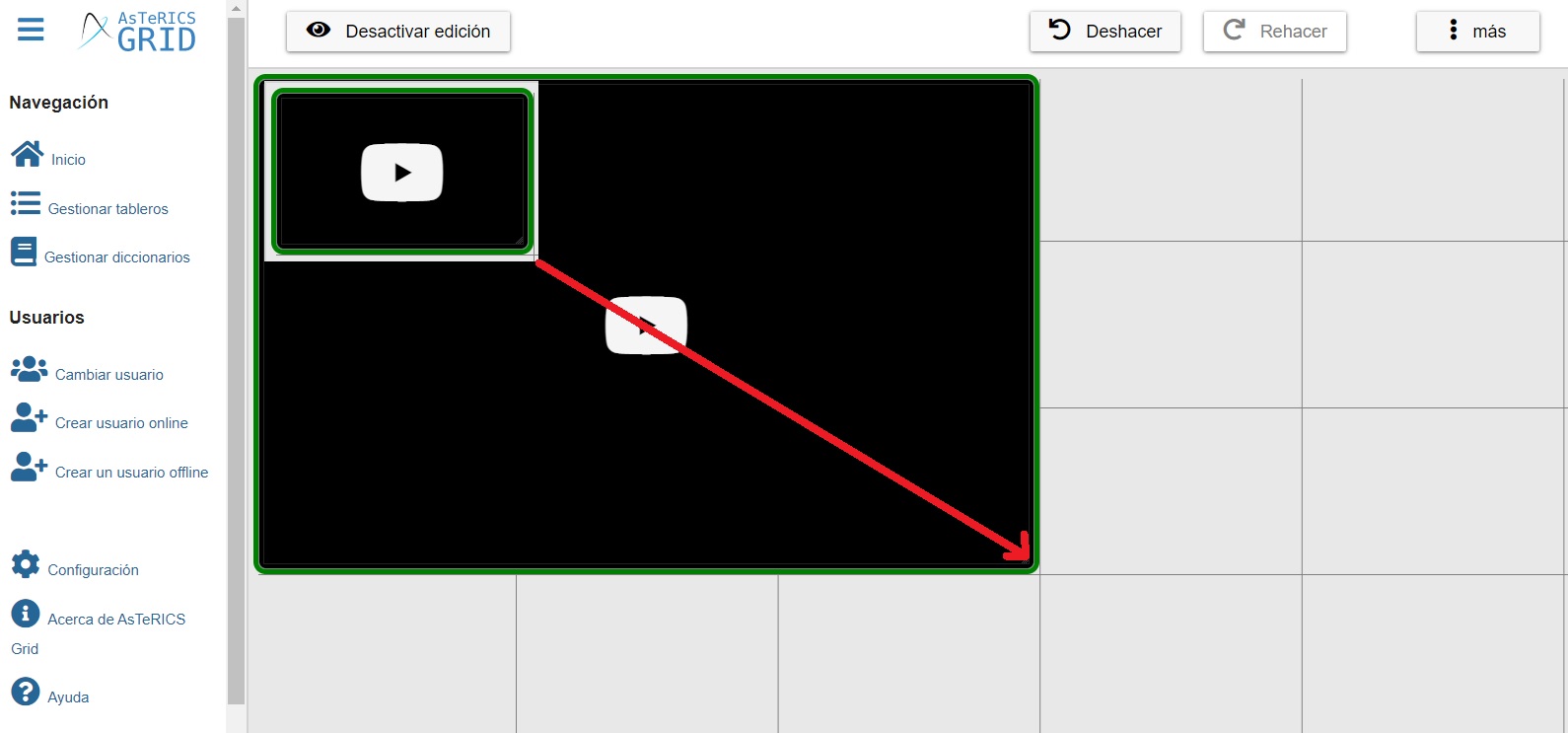
Os recomendamos que una vez creado el reproductor de vídeo, pulséis sobre él con el botón derecho del ratón y seleccionéis Editar. Cuando aparezca el cuadro de edición, activar la opción de Evitar hacer clic en el reproductor de Youtube para que el usuario/a no pueda modificar los vídeos que visualice.
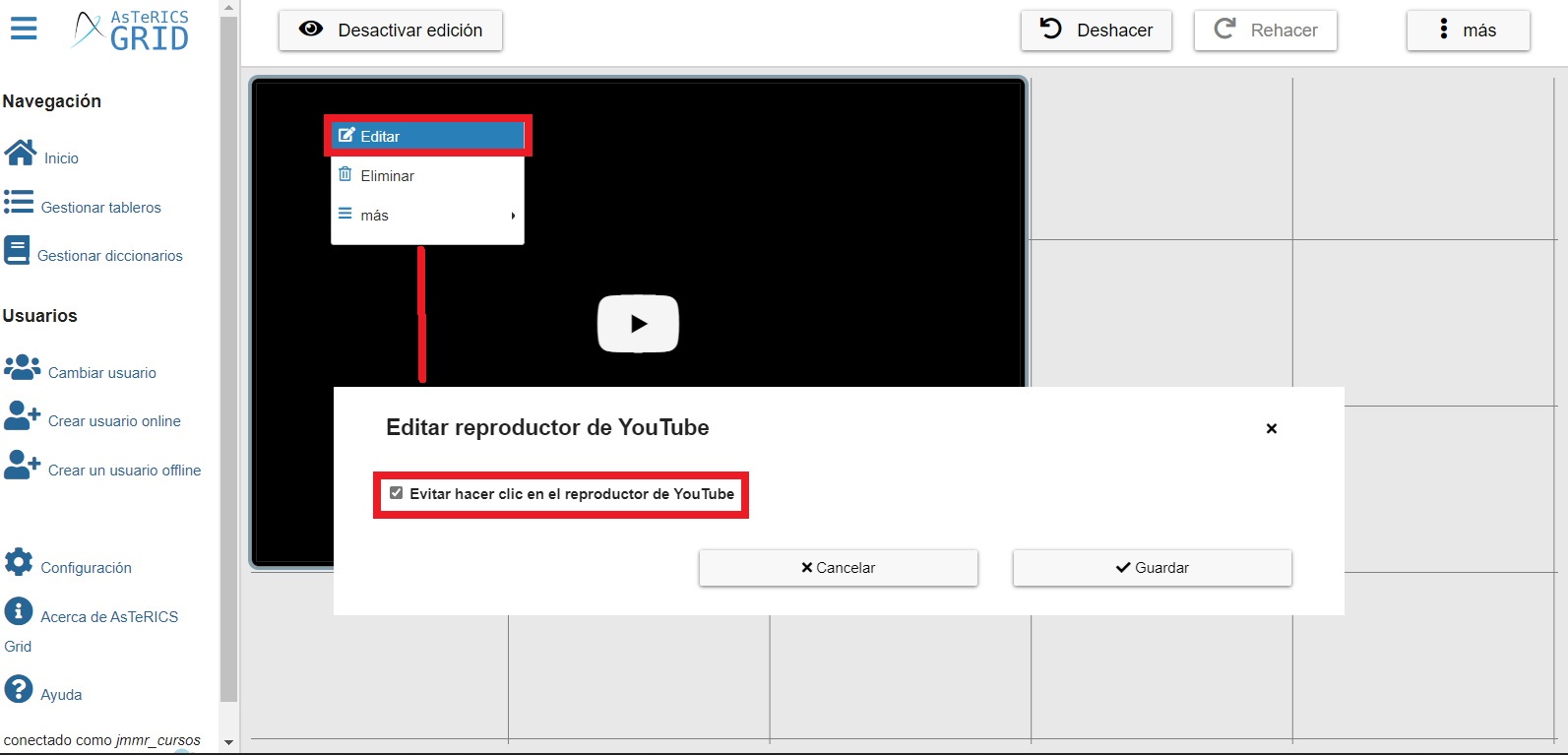
A continuación, editamos con el botón derecho del ratón una de las celdas vacías y seleccionamos en la pestaña de Acciones la Acción de Youtube. Añadimos esta acción a la lista de Acciones actuales y seleccionamos la opción de Reproducir vídeo en la pestaña de Acción de Youtube.
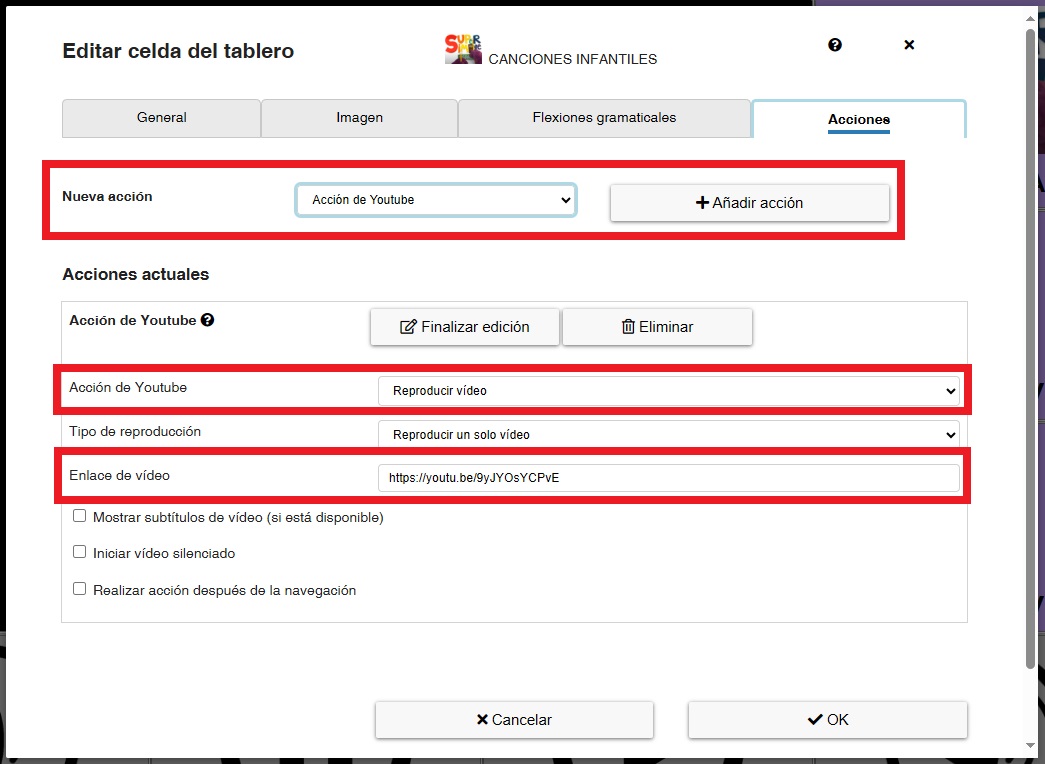
Ahora, debemos dirigirnos a Youtube y copiar el enlace del vídeo que queremos reproducir en nuestra reproductor. Una vez copiado, lo pegamos en el apartado Enlace de vídeo.
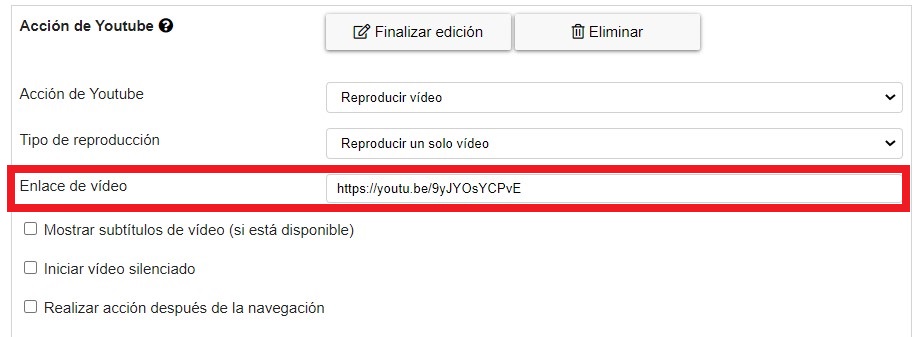 Se puede comprobar que hay distintas opciones de configuración que podemos añadir desde las pestañas o desde los cuadros de verificación. Para no alargar excesivamente este tutorial, os recomendamos que os familiaricéis con estas opciones de configuración realizando alguna prueba.
Se puede comprobar que hay distintas opciones de configuración que podemos añadir desde las pestañas o desde los cuadros de verificación. Para no alargar excesivamente este tutorial, os recomendamos que os familiaricéis con estas opciones de configuración realizando alguna prueba.
Una vez finalizada la edición e insertado el enlace, pulsamos en Ok y ya tenemos nuestra primera celda enlazada a Youtube.
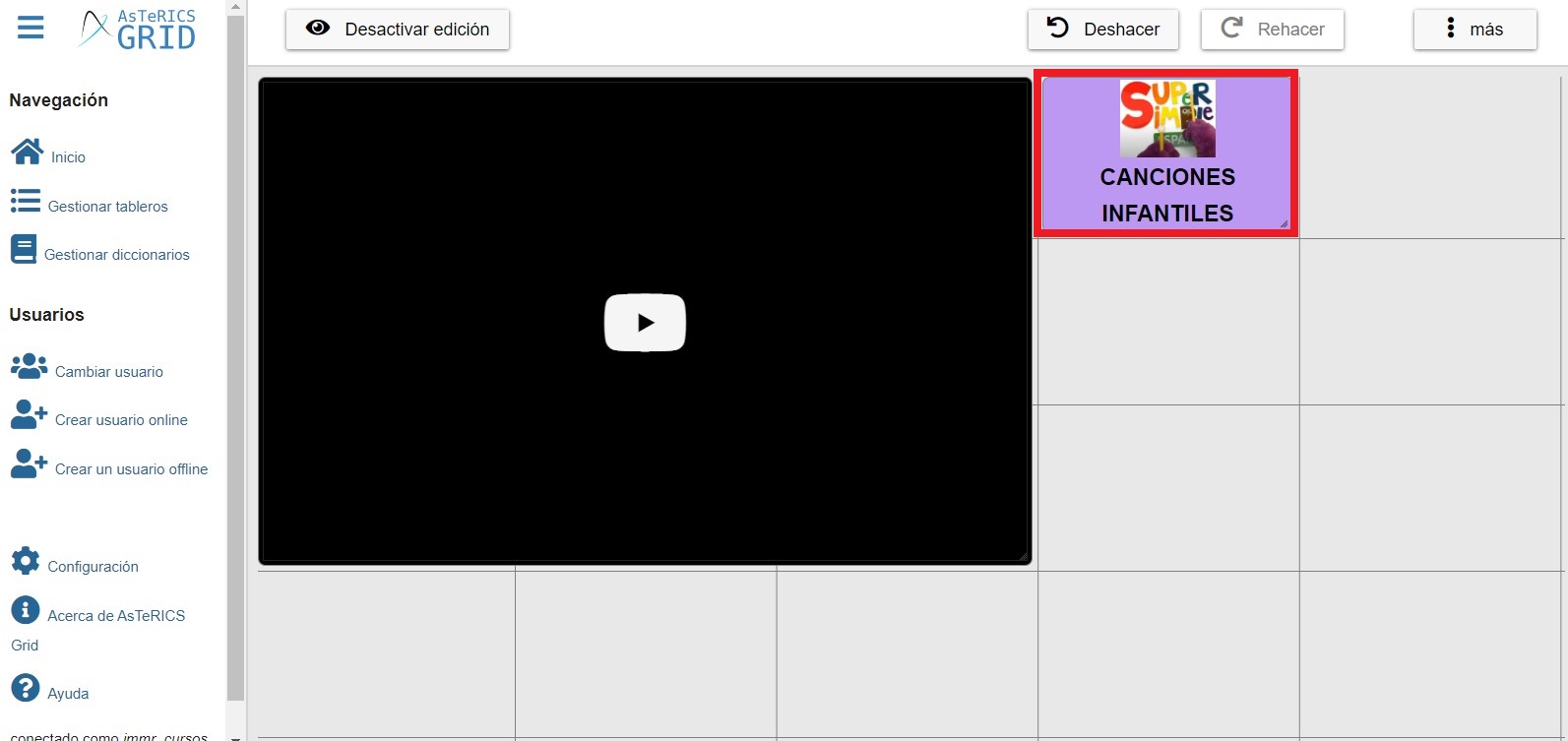
Si desactivamos la edición, comprobamos que, al pulsar sobre esta celda, el vídeo se reproduce automáticamente en la ventana del reproductor.
Una vez que tenemos las celdas con los enlaces a los vídeos de Youtube, es interesante añadir algunas celdas c0n Botones de reproducción que representan las acciones mencionadas anteriormente y que se encuentran disponibles en la pestaña Acción de Youtube.
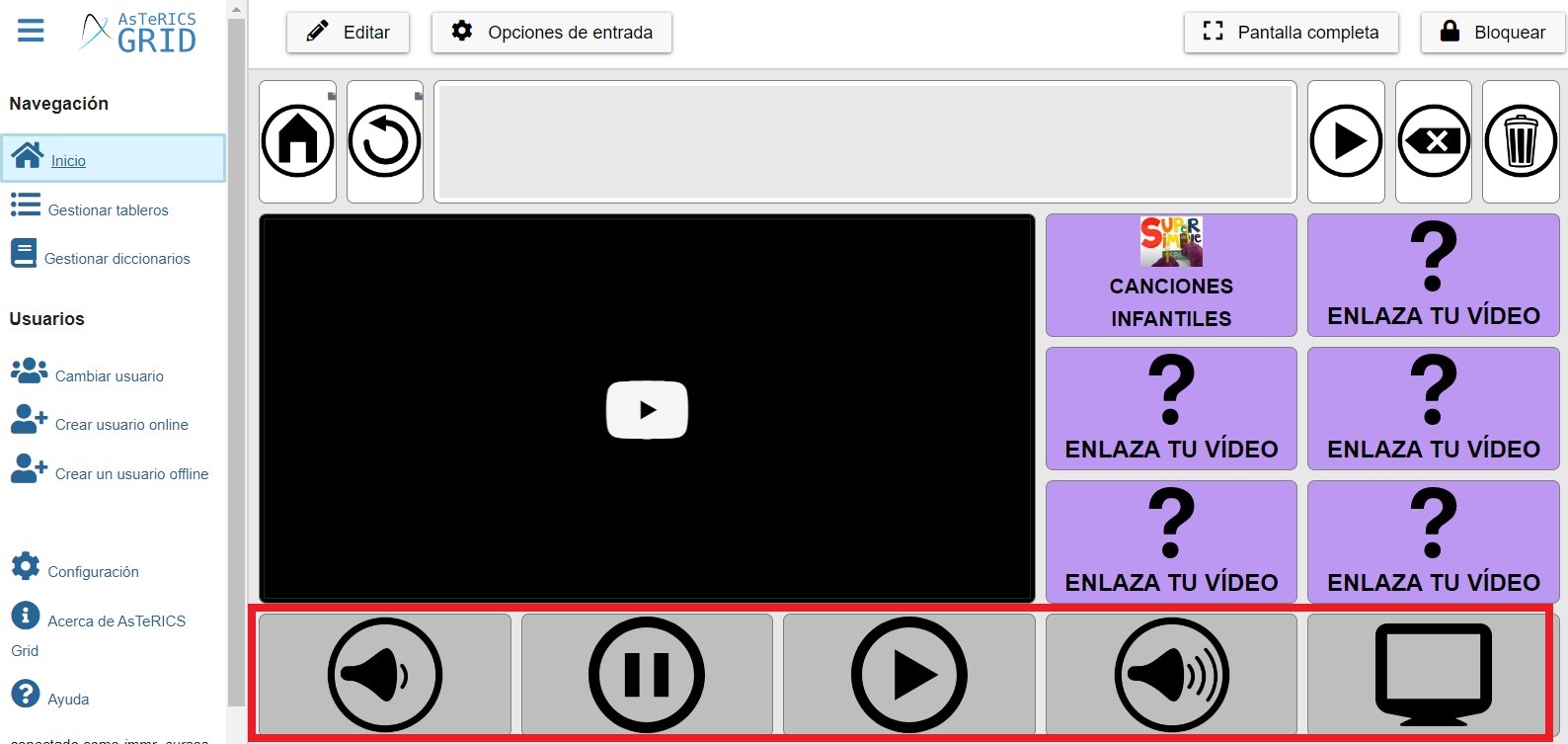
En nuestro ejemplo, hemos asignado sólo cinco botones de reproducción: subir / bajar volumen, reproducir / pausar y vídeo a ventana completa.
El proceso de creación de estos botones es muy sencillo. Nos situamos en una de las celdas y pulsamos botón derecho del ratón. En la pestaña de Acción de Youtube. seleccionamos, por ejemplo, Bajar el volumen del vídeo.
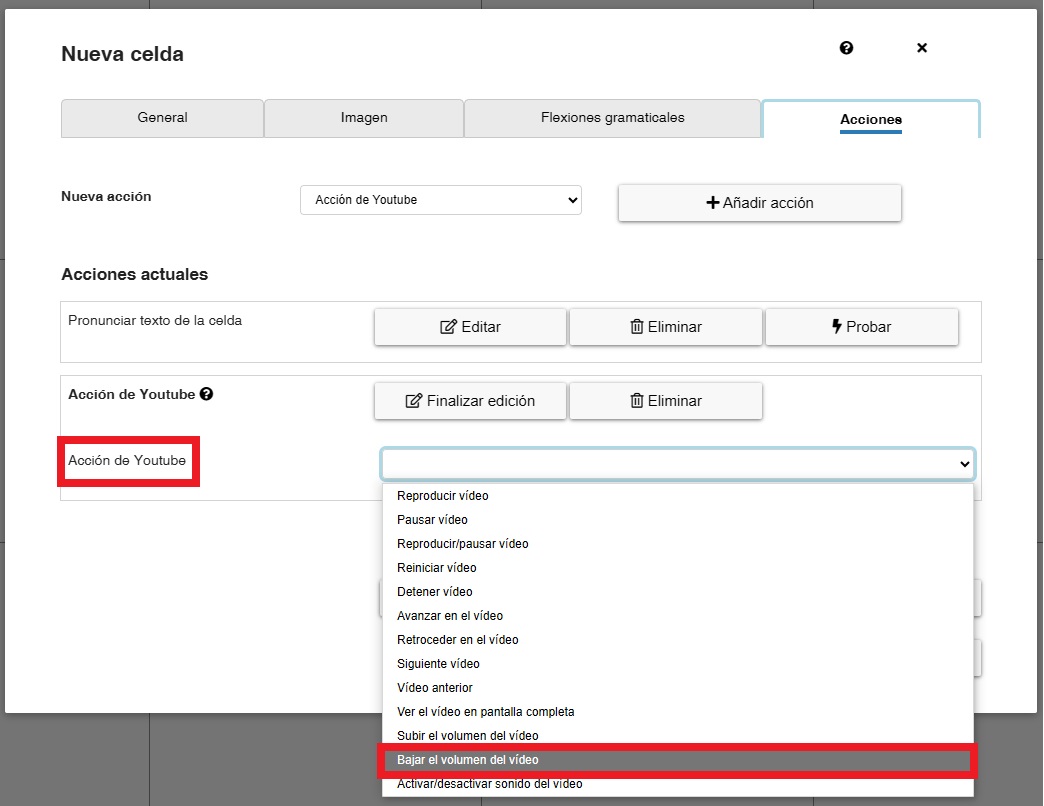
Al pulsar sobre esta acción, aparece una pestaña nueva en la que nos indica el porcentaje del volumen que queremos asignar a esta acción cada vez que pulse en la celda. Por defecto, viene asignado un 20% de bajada de volumen. Podemos seleccionar el porcentaje que deseemos.
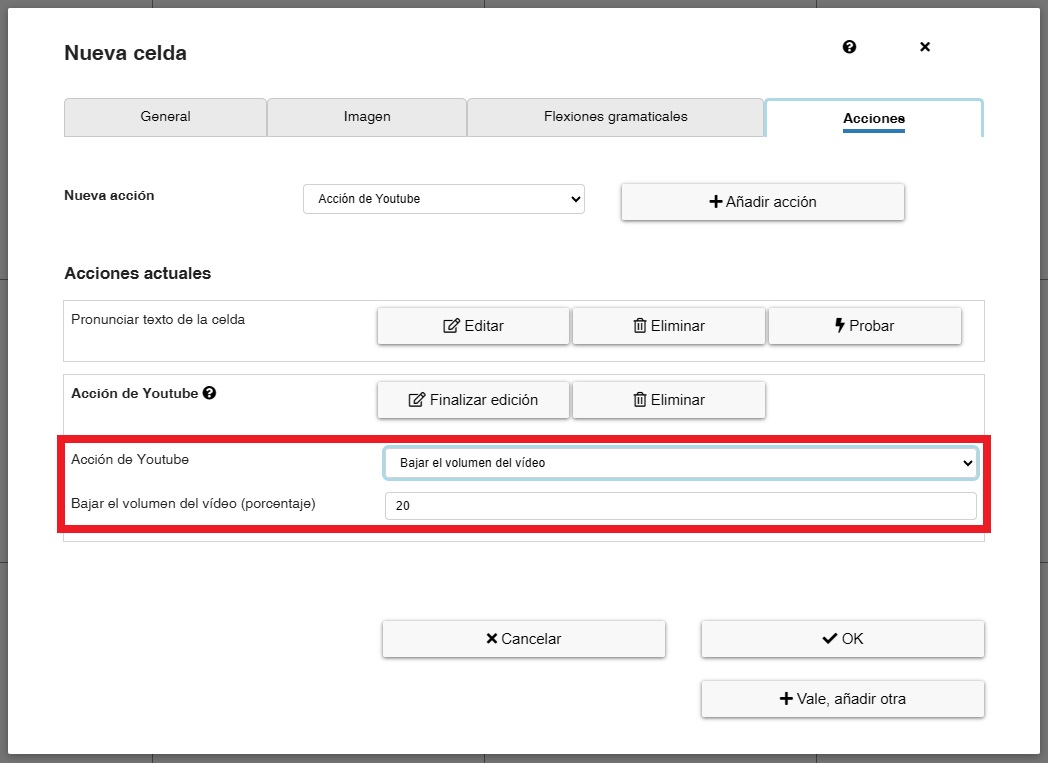
Una vez configurado, pulsamos en Ok y ya tenemos nuestra celda para el bajar volumen del reproductor.
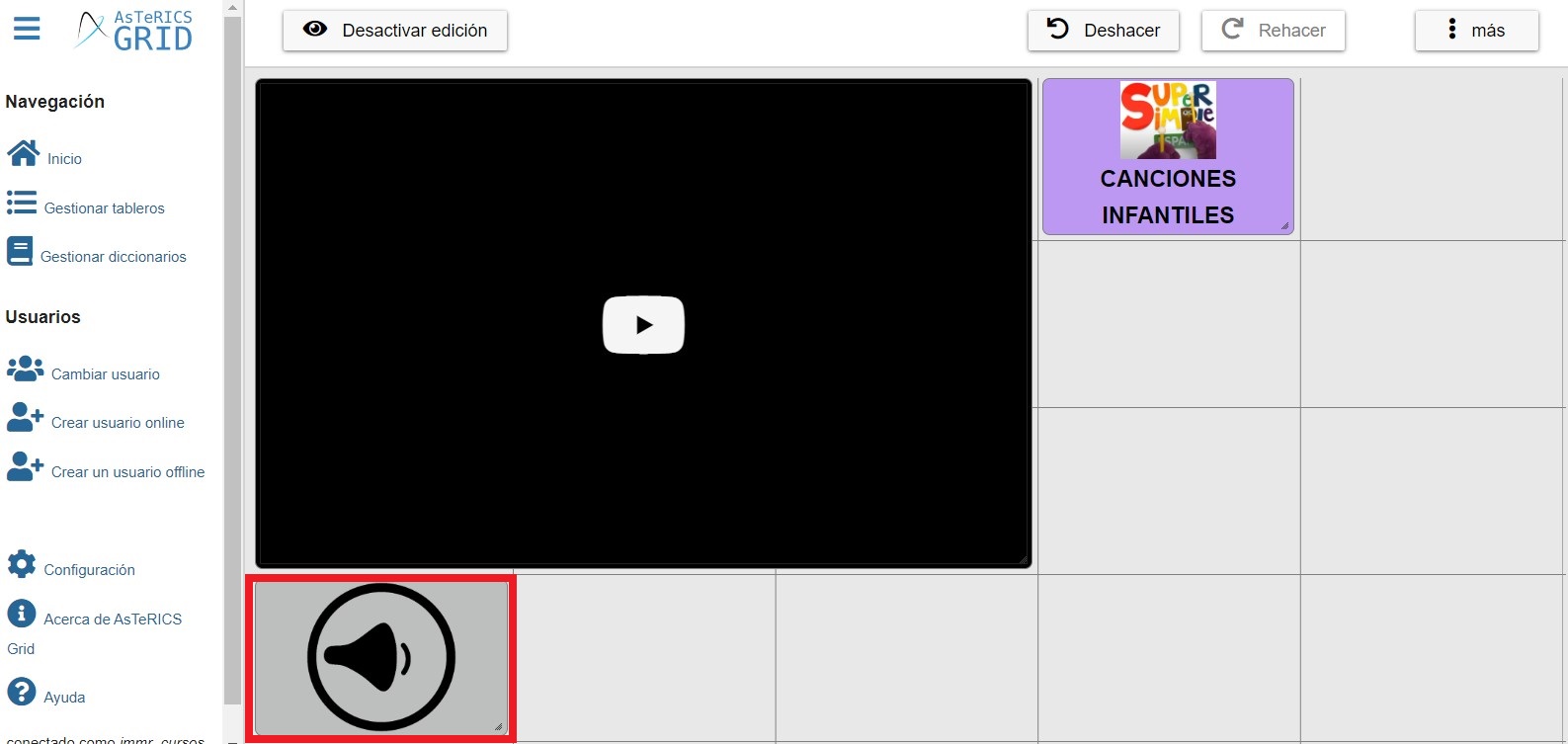
Sólo nos queda ir completando con el resto de los botones y completamos nuestro reproductor de vídeos de Youtube.
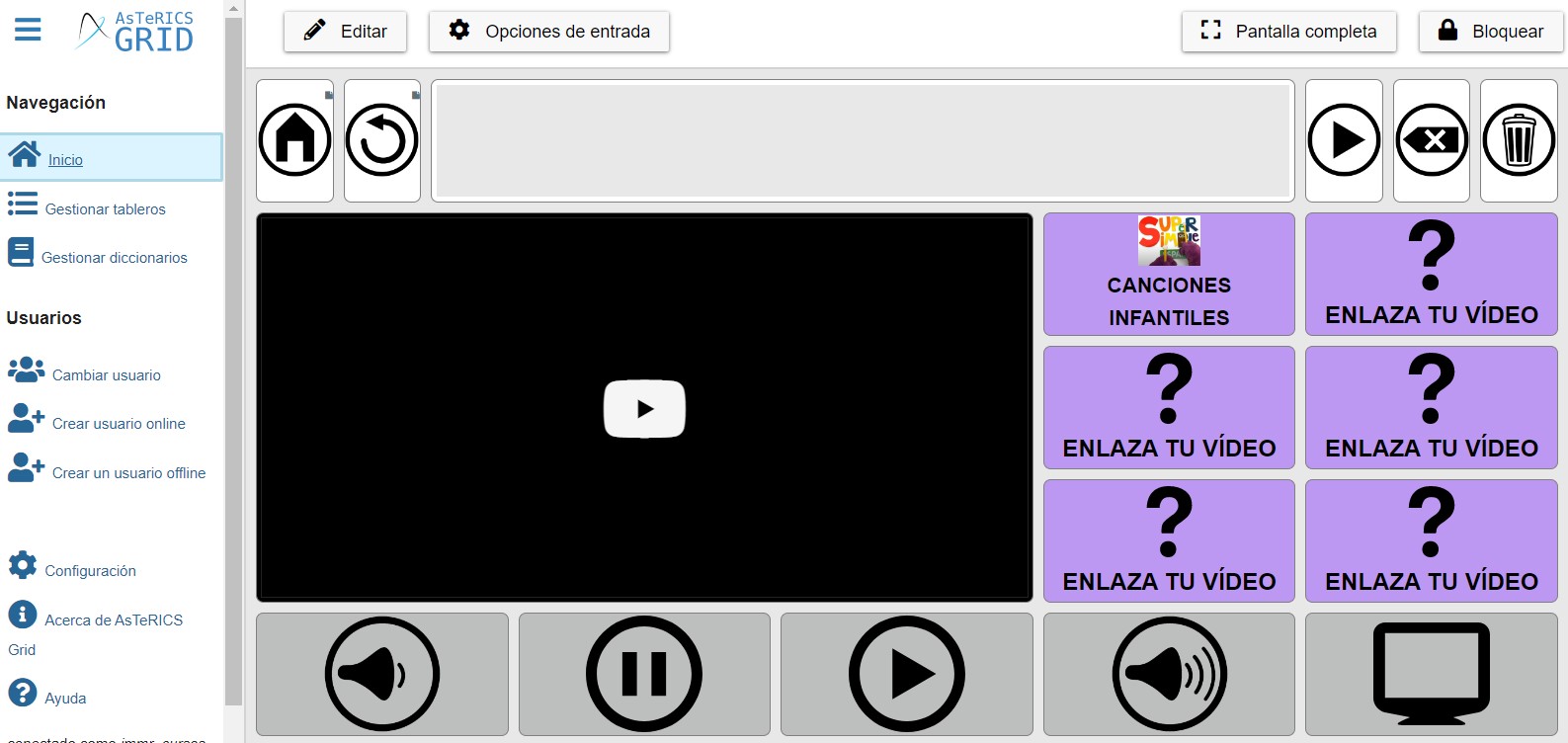
En ARASAAC, os hemos preparado una colección de pictogramas de Botones multimedia, que podéis insertar en las celdas de vuestro tablero. Para visualizarlos y asignarlos a la celda, sólo tenéis que dirigiros al apartado Imagen y escribir la palabra botón en el cuadro de Buscar imágenes.
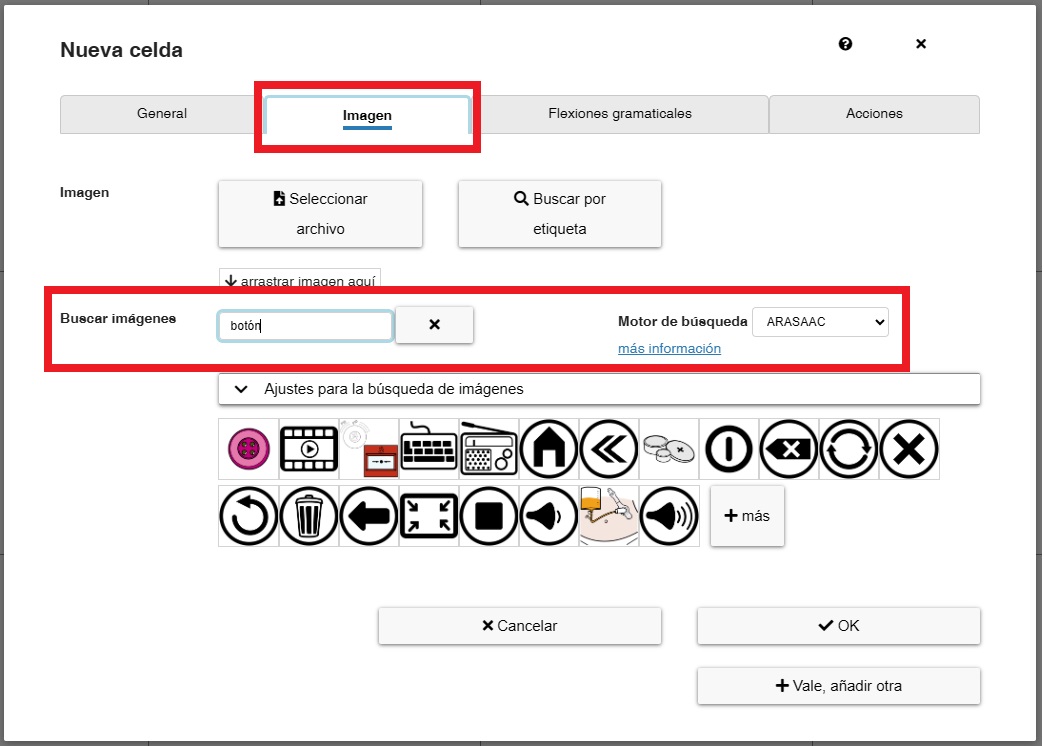
Si tenéis alguna duda sobre la función de cualquiera de estos botones, pulsad en este ENLACE. que os llevará a la página de ARASAAC con los nombres de cada uno de ellos.












